- Автор Jason Gerald [email protected].
- Public 2024-01-19 22:13.
- Акыркы өзгөртүү 2025-01-23 12:25.
Жеткиликтүү эс тутуму түгөнгөндө, телефон жай иштейт жана батарейкасы бат эле түгөнөт, андыктан сизде аппаратты колдонуу үчүн чектелген убакыт гана болот. Телефонуңуздагы ашыкча жана керексиз маалыматтарды алып салуу менен сиз эстутумдун ордун бошотуп, түзмөктү пайдалуу кыла аласыз.
Кадам
Метод 2: Android
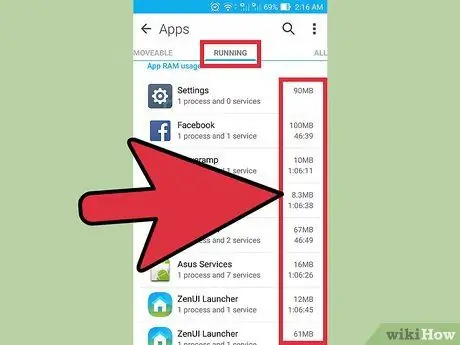
Кадам 1. Эстутумду эң көп сарптаган колдонмолорду табыңыз
Телефонуңуздун статусун текшериңиз, учурда канча эстутум (RAM) колдонулуп жатканын жана кайсы колдонмолор эң көп эстутумду жоготуп жатканын көрүңүз. Эсиңизде болсун, RAM колдонууга арналган. Демек, колдонулбаган RAMдин көлөмү бир аз болсо да мааниге ээ эмес. Android бул жеткиликтүү RAMдин көп бөлүгүн сактоого аракет кылат, анткени бул анын колдонулушун эффективдүү кылат.
- Android түзмөгүңүздө Орнотуулар колдонмосун ачыңыз.
- Ылдый жылдырып, анан "Телефон жөнүндө" дегенди таптаңыз.
- "Memory" тандоосу боюнча таптап. Телефондун эс тутумун колдонууга байланыштуу кээ бир негизги маалыматтар көрсөтүлгөн.
- "Колдонмолор колдонгон эс тутум" баскычын басыңыз. Эң көп RAM колдонгон колдонмолордун тизмеси көрсөтүлөт.
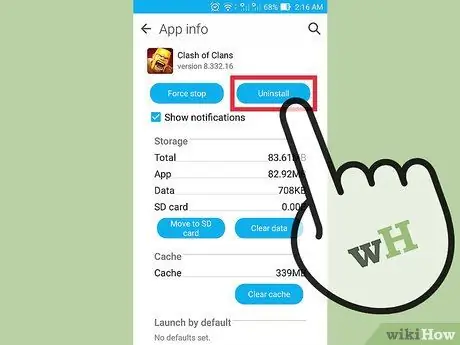
Кадам 2. Эски колдонмолорду жок кылуу
Android түзмөгүңүздөгү бош орундун көлөмүн көбөйтүү үчүн колдонулбаган колдонмолорду жок кылыңыз, ошондой эле, эгерде ошол колдонмолор фондо иштеп жаткан болсо жана телефонуңузга ашыкча жүктөлүп калса, RAMды бошотуңуз. Көбүрөөк сактоо мейкиндиги жана көбүрөөк RAM Android түзмөктөрүнүн ишин жакшыртат. Сиз каалаган убакта Google Play дүкөнүнөн бекер сатып алынган же алынган тиркемелерди жүктөй аласыз.
- Android түзмөгүңүздө Орнотуулар колдонмосун ачыңыз.
- "Колдонмолор" же "Колдонмо менеджери" тандаңыз.
- Колдонулбай калган программалардын тизмесин карап чыгыңыз.
- Керектүү колдонмону таптап, андан кийин аны алып салуу үчүн "Чыгарууну" таптаңыз. Колдонмо Android түзмөгүнөн жок кылынат. Эгерде сиз "Орнотуу" баскычын көрбөсөңүз, бул колдонмо сиздин түзмөгүңүздөгү демейки программа болуп саналат жана аны алып салуу мүмкүн эмес.
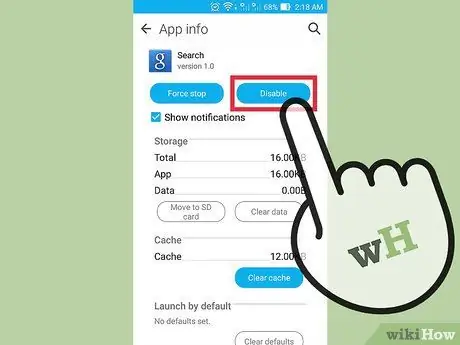
Кадам 3. Колдонулбаган жана жок кылынбаган колдонмолорду өчүрүү
Көптөгөн Android түзмөктөрү фондо иштөөчү жана системанын ресурстарын керектөөчү ар кандай программалар менен келет. Бул колдонмолорду Android түзмөгүңүздү жок кылбайсыз, бирок аларды өчүрө аласыз. Сактоо мейкиндиги көбөйбөйт, бирок тиркеме иштебей калат.
- Android түзмөгүңүздө Орнотуулар колдонмосун ачыңыз.
- "Колдонмолор" же "Колдонмо менеджери" тандаңыз.
- Өчүргүңүз келген колдонмону табыңыз. Адатта, бул мобилдик оператордун демейки колдонмолору же түзмөгүңүзгө алдын ала орнотулган колдонмолор.
- Эгер бар болсо "Жаңыртууларды алып салуу" баскычын басыңыз. Бул колдонмону өчүрүү мүмкүнчүлүгү берилгенге чейин жасалышы керек.
- "Өчүрүү" баскычын басыңыз. Колдонмо өчүрүлөт жана иштебей калат.
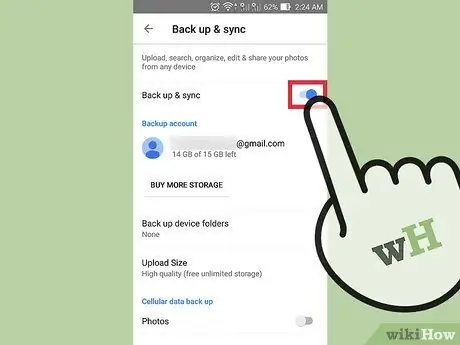
Кадам 4. Сүрөттөрдү компьютерге же булут сактагычка жылдырыңыз (булут)
Эгер Android түзмөгүңүздө көп сүрөттөр сакталса, аларды компьютериңизге жылдырыңыз же түзмөгүңүздүн сактоо мейкиндигин көбөйтүү үчүн булут сактоо кызматына жүктөңүз.
- Сүрөттөрдү компьютерге өткөрүү - Android түзмөгүн компьютерге USB кабели аркылуу туташтырыңыз. Эскертме панелин ачыңыз жана USB опциясын таптаңыз. "Сүрөт которууну" тандап, андан кийин Computer/This PC терезесин ачыңыз. Android түзмөгүн оң баскыч менен чыкылдатыңыз (ал модель номери катары гана көрсөтүлүшү мүмкүн), андан кийин "Сүрөттөрдү жана видеолорду импорттоону" тандаңыз. Түзмөктөгү бардык сүрөттөрдү Сүрөттөр папкасына көчүрүү үчүн берилген көрсөтмөлөрдү аткарыңыз. "Дагы параметрлер" шилтемесин чыкылдатыңыз, андан кийин "Импорттогондон кийин түзмөгүңүздөн файлдарды жок кылуу" кутучасын белгилеңиз.
- Сүрөттөрдү Macка өткөрүп бериңиз - Android түзмөгүн USB кабели аркылуу Mac компьютерине туташтырыңыз. Эскертме панелин ачыңыз, андан кийин USB опциясын таптап, "Сүрөт өткөрүп берүүнү" тандаңыз. Mac компьютеринде Image Capture тиркемесин иштетиңиз. Сол менюдан Android түзмөгүн тандаңыз. Менюнун ылдый жагындагы башка параметрлерди ачыңыз, андан кийин "Импорттон кийин жок кылууну" тандаңыз. Бардык сүрөттөрдү Android түзмөгүнөн Mac компьютерине жылдыруу үчүн "Баарын импорттоону" тандаңыз. Android түзмөгүндө турган сүрөттөр которуу аяктагандан кийин өчүрүлөт.
- Сүрөттөрдү булут сактагычка жүктөө - Эгер сизде буга чейин жок болсо, Google Фото колдонмосун жүктөп алыңыз. Google Сүрөттөр бардык сүрөттөрүңүздүн сапатын бир аз төмөндөтүп акысыз сактоого мүмкүндүк берет. Сүрөттөрдү Drive сактагычына баштапкы сүрөттөр менен бирдей сапатта жүктөй аласыз. Google Сүрөттөрдөгү Орнотуулар менюну ачып, "Камдык көчүрүү жана шайкештештирүүнү" таптаңыз. Акысыз сактагычты же Google Drive'ды тандап, тандоо үчүн "Жүктөө өлчөмүн" таптаңыз. Сүрөттөрүңүз автоматтык түрдө жүктөлүшү үчүн "Камдык көчүрүү жана шайкештирүүнү" иштетүүнү тактаңыз. Камдык көчүрмөсү сакталган бардык сүрөттөрдү жок кылуу үчүн Орнотуулар менюсунда "Орун бошотуу" баскычын таптаңыз.
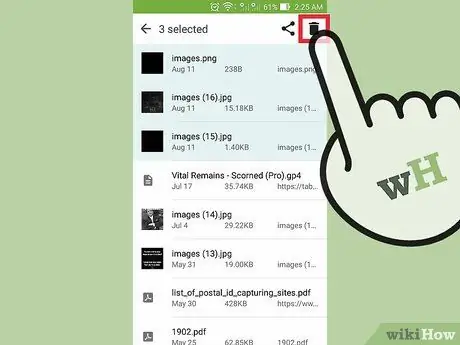
Кадам 5. Жүктөөлөр папкасындагы файлдарды жок кылыңыз
Эгер дагы эле көбүрөөк мейкиндикке ээ болгуңуз келсе, Жүктөөлөр папкасындагы файлдарды тазалаңыз. Бул папка, адатта, Android түзмөгүңүздө жүктөп алып, колдонгон PDF жана башка файлдарды камтыйт.
- Жүктөөлөр колдонмосун колдонмо суурмасынан ачыңыз. Колдонмонун суурма баскычтары сеткага окшош.
- "Жок кылуу" баскычын таптап, андан кийин жок кылгыңыз келген бардык файлдарды тандаңыз.
- Тандалган бардык файлдарды жок кылуу үчүн "Жок кылуу" баскычын кайра басыңыз. Муну жасоо процесси сиз колдонгон телефондун өндүрүүчүсүнө жараша бир аз айырмаланарын унутпаңыз.

Кадам 6. ОЗУ көп сарптаган колдонмолор үчүн альтернативдүү алмаштырууларды колдонуңуз
Эгерде сиздин түзмөгүңүздөгү колдонмо көп ресурстарды коротуп жатса, башка жолду издеңиз. Мисалы, Facebook тиркемесин колдонуунун ордуна, анын веб -сайты аркылуу Facebookка кире аласыз. Кээ бир функциялар жоголот, бирок сиз системанын ресурстарын олуттуу өлчөмдө үнөмдөй аласыз.
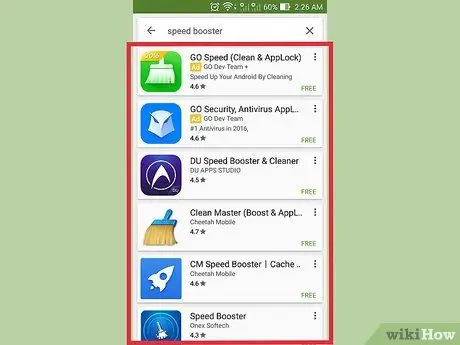
Кадам 7. RAM бошотууну талап кылган колдонмолордон качыңыз
Google Play дүкөнүндөгү көптөгөн колдонмолор системанын иштешин жакшыртууну талап кылышат. Android иштөө ыкмасынан улам, бул колдонмолор чындыгында эффективдүү эмес, кээде жардамга эмес, иштөөгө тоскоол болушат.
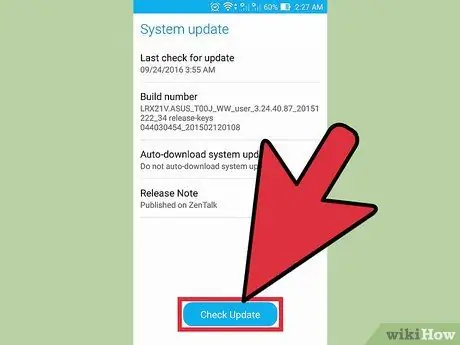
Кадам 8. Түзмөгүңүздөгү тутумдук программаны жаңыртыңыз
Программалык камсыздоонун жаңы версиялары Android түзмөгүңүздүн иштөөсүн жакшырта алат. Кээде, бул программа мобилдик оператору тарабынан берилген. Бирок, эски мобилдик аппарат программалык камсыздоонун жаңы версиясын колдоно албай калышы толук мүмкүн.
- Android түзмөгүңүздө Орнотуулар колдонмосун ачыңыз.
- Менюнун ылдыйына жылдырып, андан кийин "Системанын жаңыртууларын" тандаңыз.
- "Жаңыртууну текшерүү" баскычын таптап, андан кийин болгон жаңыртууларды орнотуңуз. Эгер бар болсо, бул жаңыртуу процесси адатта 20 мүнөткө созулат.
2дин 2 ыкмасы: iPhone
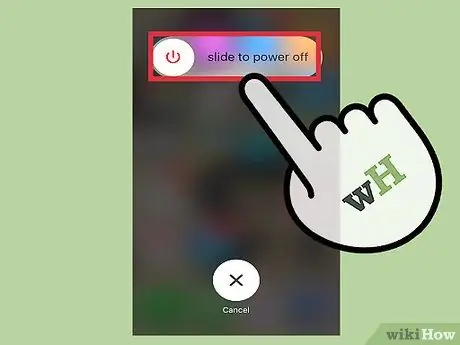
Кадам 1. дайыма Iphone өчүрүп
Түзмөктү толугу менен өчүрүп күйгүзгөнүңүздө iPhone'дун тутумдук эс тутуму баштапкы абалга келтирилет. Бул көйгөйлүү колдонмолорду оңдоп, көп ресурстарды сарптай алат. Ал ошондой эле жалпысынан аткарууну жакшырта алат.
- Power слайдери экранда пайда болгонго чейин Power баскычын басып туруңуз.
- IPhone'ду өчүрүү үчүн манжаңыз менен слайдерди сүрүңүз.
- Болжол менен 10 секунддан кийин iPhone'ду күйгүзүү үчүн Кубат баскычын кайра басып туруңуз.
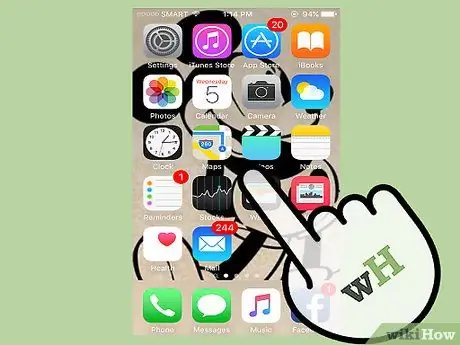
Кадам 2. Iphone RAM баштапкы абалга келтирүү
Сиз iPhone'догу RAMди ыкчам тазалоо менен тазалай аласыз. Бул трюк менен, сизде бир нече колдонмолор үчүн RAM көбүрөөк болот:
- Power слайдери экранда пайда болгонго чейин Power баскычын басып туруңуз. Сиздин iPhone кулпусу жок экенин текшериңиз.
- Слайдер пайда болгондо Башкы кнопканы 5 секунд басып туруңуз. Эгер сиз туура кылган болсоңуз, Башкы экран кайра пайда болот. Бул аракет учурда колдонулуп жаткан RAMди тазалайт.

Кадам 3. Колдонулбаган колдонмолорду жок кылуу
Эгер сактагычыңызда кенен мейкиндик болсо, iPhoneдун өндүрүмдүүлүгү жогорулайт. Сактагычты көбөйтүүнүн эң оңой жолдорунун бири - колдонулбаган колдонмолорду жок кылуу. Бул сактоо мейкиндигин жогорулатат жана фондо иштеген колдонмолор үчүн RAM бошотот. Колдонмолор дүкөнүнөн мурда сатып алынган колдонмолорду же бекер колдонмолорду кайра жүктөп алсаңыз болот.
- Үй экранында жок кылгыңыз келген колдонмону издеңиз.
- Колдонмону шыңгыраганга чейин басып туруңуз.
- Аны жок кылуу үчүн колдонмонун бурчундагы "X" белгисин таптаңыз. Бул кадамды алып салгыңыз келген башка колдонмолордо кайталаңыз. Системдик колдонмолорду чыгарып сала албайсыз.
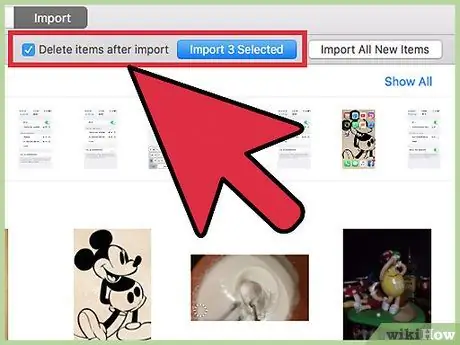
Кадам 4. ЭЭМ үчүн аппараттагы сүрөттөрдү өткөрүп берүү
Эгерде сиз көп сүрөт тартсаңыз, анда iPhone'догу бош орун сүрөттөрдөн улам азаят. Түзмөктө бош орун түгөнгөн сайын, сиздин iPhone жайыраак жана жайыраак иштей баштайт. Сүрөттөрдү өткөрүп берүү процесси сиз колдонгон компьютерге жараша өзгөрөт:
- Windows - iPhone аркылуу компьютерди USB аркылуу туташтырыңыз. Компьютер/Бул ПК терезесин ачыңыз, андан кийин iPhone'ду оң баскыч менен чыкылдатыңыз. "Сүрөттөрдү жана видеолорду импорттоону" тандоо менен сүрөттөрдү импорттоону баштаңыз. "Moter тандоолорун" чыкылдатыңыз, андан кийин "Импорттоодон кийин файлдарды түзмөгүңүздөн жок кылыңыз" дегенди белгилеңиз. Сүрөттөрдү компьютерге көчүрүү жана iPhone'дон жок кылуу үчүн берилген көрсөтмөлөрдү аткарыңыз.
- Mac - USB аркылуу iPhone'ду Macка туташтырыңыз. "Image Capture" ачыңыз, андан кийин сол менюдагы түзмөктөрдүн тизмесинен iPhone тандаңыз. Менюнун ылдый жагындагы башка параметрлерди ачыңыз, андан кийин "Импорттон кийин жок кылууну" тандаңыз. Сүрөттөрдү компьютерге жылдыруу жана iPhone'дон жок кылуу үчүн "Баарын импорттоо" баскычын чыкылдатыңыз.
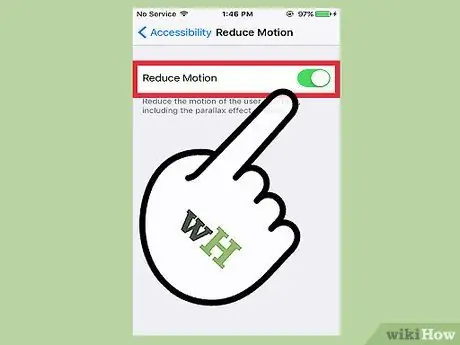
Кадам 5. Кээ бир эффекттерди өчүрүү
IOSтогу бир катар меню өтмөлөрү эски iPhone'лордун жай иштешине шарт түзөт. Түзмөктүн иштешин жакшыртуу үчүн бул эффекттерди өчүрүңүз:
- Орнотуулар тиркемесин ачыңыз, андан кийин "Жалпы" тандаңыз.
- "Мүмкүнчүлүктөрдү" таптаңыз.
- "Кыймылды азайтуу" баскычын таптап, андан кийин "Кыймылды азайтуу" которгучун Күйгүзүңүз.
- "Мүмкүнчүлүккө" кайтып, андан кийин "Контрастты көбөйтүү" дегенди тандаңыз. "Ачыктыкты азайтуу" которгучун Күйгүзүү.

Кадам 6. Мындан ары угулбай калган ырларды жок кылыңыз
Сүрөттөр сыяктуу эле, музыка файлдары iPhone'уңузда сактагычты ээлей алат. Сактагычыңыз толуп калганда, аткарууну жакшыртуу үчүн угулбай калган ырларды өчүрүңүз. Ырды iTunesтен сатып алган болсоңуз, каалаган убакта жүктөп алсаңыз болот. Эгерде сиз музыкаңызды компьютериңизден шайкештештирсеңиз, анда ырды кайра шайкештештирип калыбына келтирсеңиз болот.
- Орнотуулар тиркемесин ачыңыз, андан кийин "Жалпы" тандаңыз.
- "Сактоо жана iCloud колдонуу" баскычын, андан кийин Сактоо бөлүмүндөгү "Сактоону башкаруу" баскычын таптаңыз.
- Колдонмолор тизмесинен Музыка колдонмосун таптаңыз.
- Каалаган аткаруучуну же ырды оңдон солго сүрүңүз, анан "Жок кылуу" баскычын басыңыз. Эгер сиз бардык ырларды бир убакта жок кылгыңыз келсе, "Бардык ырларды" серпип койсоңуз болот.
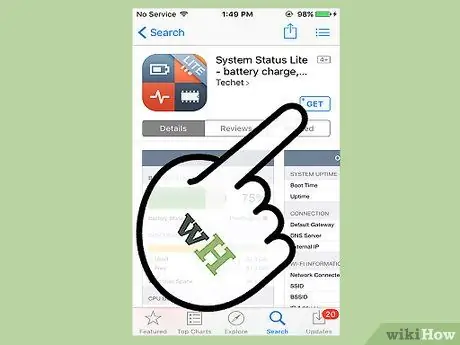
Кадам 7. RAM колдонулушун текшерүү үчүн колдонмону колдонуңуз
iPhone колдонулган RAM көлөмүн текшерүү үчүн камтылган колдонмо жок. Бул iPhone тутуму RAM бөлүштүрүүнү фондо колдонуучуга көрүнбөй тургандай кылып иштетет. Эгерде сиз RAM колдонулушун көзөмөлдөгүңүз келсе, аны экранда көрсөтө ала турган үчүнчү жактын колдонмосун колдонуңуз.






